
جدول المحتويات:
- مؤلف John Day [email protected].
- Public 2024-01-30 07:36.
- آخر تعديل 2025-01-23 12:53.


في الوقت الحاضر ، يفضل صناع ، مطورو Arduino للتطور السريع للنماذج الأولية للمشاريع. Arduino عبارة عن منصة إلكترونية مفتوحة المصدر تعتمد على أجهزة وبرامج سهلة الاستخدام. لدى Arduino مجتمع مستخدم جيد جدًا. في هذا المشروع ، سوف نرى كيفية استشعار درجة حرارة الجسم والمسافة. يمكن أن يكون الكائن من أي نوع مثل جرة ساخنة أو جدار مكعب ثلج بارد حقيقي بالخارج. لذلك ، مع هذا النظام ، يمكننا إنقاذ أنفسنا. والأهم من ذلك ، يمكن أن يكون هذا مفيدًا للأشخاص ذوي الإعاقة (المكفوفين).
الخطوة 1: المكونات



بالنسبة لهذا المشروع ، سنحتاج إلى المكونات التالية ،
1- أردوينو نانو
2-MLX90614 (مستشعر درجة حرارة الأشعة تحت الحمراء)
3. HCSR04 (جهاز استشعار بالموجات فوق الصوتية)
4.16x2 LCD
5. اللوح
6. عدد قليل من الأسلاك
يمكننا استخدام أي لوحة Arduino بدلاً من Arduino nano مع مراعاة تعيين دبوس.
الخطوة الثانية: المزيد عن MLX90614:
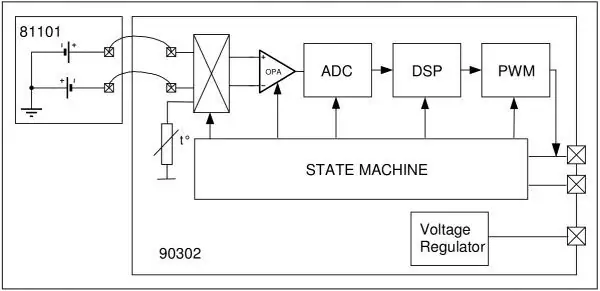

MLX90614 هو مستشعر درجة حرارة الأشعة تحت الحمراء القائم على i2c ويعمل على الكشف عن الإشعاع الحراري.
داخليًا ، يعد MLX90614 اقترانًا بجهازين: كاشف الحرارة بالأشعة تحت الحمراء ومعالج تطبيق تكييف الإشارة. وفقًا لقانون Stefan-Boltzman ، فإن أي جسم لا يقل عن الصفر المطلق (0 درجة كلفن) يصدر ضوءًا (غير مرئي للعين البشرية) في طيف الأشعة تحت الحمراء الذي يتناسب طرديًا مع درجة حرارته. يستشعر الملف الحراري الخاص بالأشعة تحت الحمراء الموجود داخل MLX90614 مقدار طاقة الأشعة تحت الحمراء المنبعثة من المواد الموجودة في مجال رؤيتها ، وينتج إشارة كهربائية تتناسب مع ذلك. يتم التقاط هذا الجهد الناتج عن المبرد الحراري بواسطة ADC 17 بت لمعالج التطبيق ، ثم يتم تكييفه قبل تمريره إلى متحكم دقيق.
الخطوة 3: المزيد حول وحدة HCSR04:
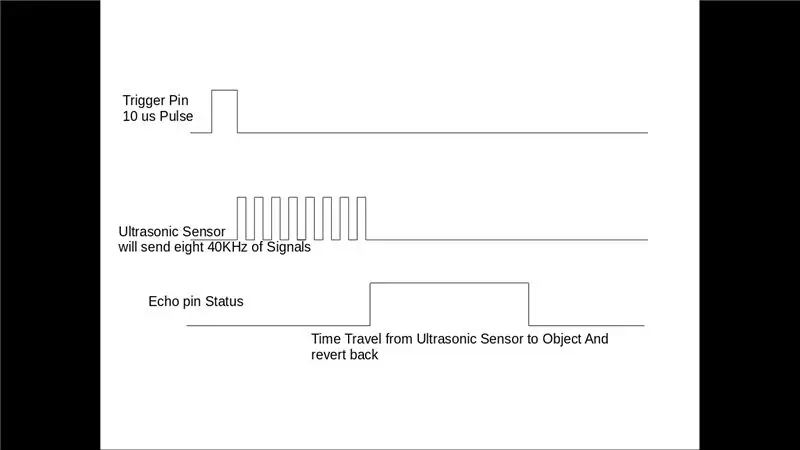
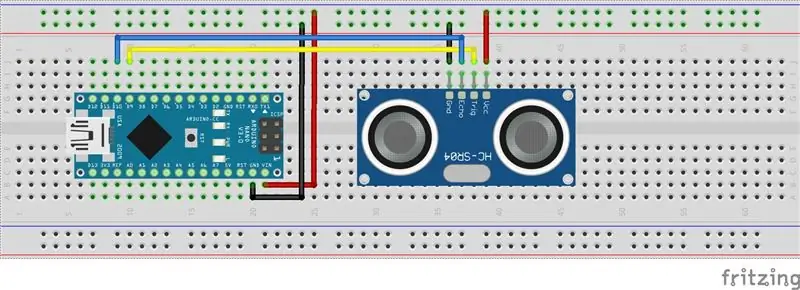
في وحدة الموجات فوق الصوتية HCSR04 ، يتعين علينا إعطاء نبضة الزناد على دبوس الزناد ، بحيث يولد الموجات فوق الصوتية بتردد 40 كيلو هرتز. بعد توليد الموجات فوق الصوتية ، أي 8 نبضات من 40 كيلو هرتز ، فإنه يجعل دبوس الصدى مرتفعًا. يظل دبوس الصدى مرتفعًا حتى لا يستعيد صوت الصدى مرة أخرى.
لذلك سيكون عرض دبوس الصدى هو الوقت المناسب لانتقال الصوت إلى الكائن والعودة مرة أخرى. بمجرد أن نحصل على الوقت ، يمكننا حساب المسافة ، حيث نعرف سرعة الصوت. يمكن أن يصل قياس HC-SR04 إلى نطاق يتراوح من 2 سم إلى 400 سم. وحدة الموجات فوق الصوتية سوف تولد الموجات فوق الصوتية التي تكون أعلى من نطاق التردد الذي يمكن اكتشافه بواسطة الإنسان ، وعادة ما يكون أعلى من 20000 هرتز. في حالتنا سنقوم بإرسال تردد 40 كيلو هرتز.
الخطوة 4: المزيد عن شاشة LCD مقاس 16 × 2:
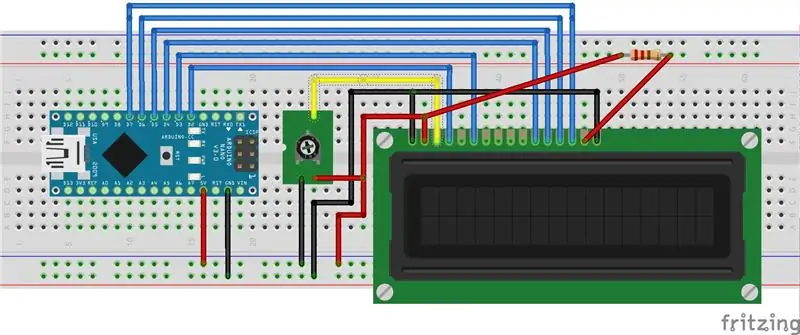
شاشة LCD مقاس 16 × 2 عبارة عن شاشة LCD ذات 16 حرفًا و 2 صفًا بها 16 دبوس اتصال. تتطلب شاشة LCD هذه بيانات أو نصًا بتنسيق ASCII للعرض. يبدأ الصف الأول بـ 0x80 ويبدأ الصف الثاني بعنوان 0xC0. يمكن أن تعمل شاشة LCD في وضع 4 بت أو 8 بت. في وضع 4 بت ، يتم إرسال البيانات / الأمر بتنسيق Nibble First nibble ثم خفض Nibble.
على سبيل المثال ، لإرسال 0x45 سيتم إرسال أول 4 ثم سيتم إرسال 5.
هناك 3 دبابيس تحكم هي RS ، RW ، E.
كيفية استخدام RS:
عند إرسال الأمر ، فإن RS = 0
عند إرسال البيانات ، فإن RS = 1
كيفية استخدام RW:
RW pin هو قراءة / كتابة.
حيث ، RW = 0 تعني كتابة البيانات على شاشة LCD
RW = 1 تعني قراءة البيانات من شاشة LCD
عندما نكتب إلى أمر / بيانات LCD ، فإننا نضع الدبوس على أنه LOW.
عندما نقرأ من شاشة LCD ، فإننا نضع الدبوس على أنه مرتفع.
في حالتنا ، قمنا بتوصيله إلى المستوى المنخفض ، لأننا سنكتب إلى LCD دائمًا.
كيفية استخدام E (تمكين):
عندما نرسل البيانات إلى شاشات الكريستال السائل ، فإننا نعطي نبضًا لشاشات الكريستال السائل بمساعدة دبوس E.
هذا تدفق عالي المستوى يجب أن نتبعه أثناء إرسال COMMAND / DATA إلى شاشة LCD.
فيما يلي التسلسل الذي يجب اتباعه.
عاب أعلى
تمكين النبض ،
قيمة RS المناسبة ، بناءً على الأمر / البيانات
عاب السفلى
تمكين النبض ،
قيمة RS المناسبة ، بناءً على الأمر / البيانات
الخطوة 5: المزيد من الصور
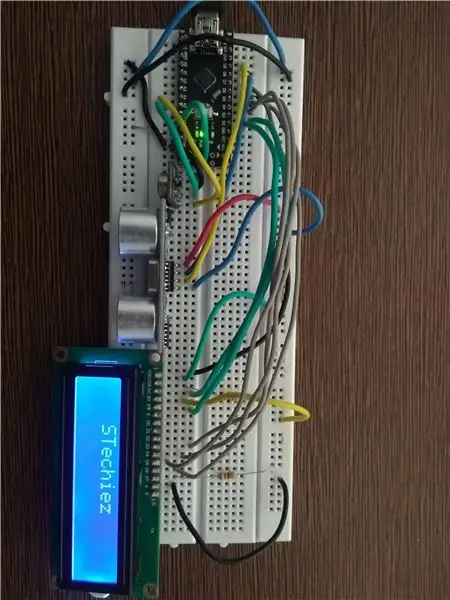


الخطوة 6: الكود
الرجاء البحث عن الكود على جيثب:
github.com/stechiez/Arduino.git
موصى به:
أصبح جهاز التحكم عن بعد في التلفزيون جهاز تحكم عن بعد بالتردد اللاسلكي -- NRF24L01 + البرنامج التعليمي: 5 خطوات (بالصور)

أصبح جهاز التحكم عن بعد في التلفزيون جهاز تحكم عن بعد بالتردد اللاسلكي || NRF24L01 + Tutorial: في هذا المشروع سأوضح لك كيف استخدمت nRF24L01 + RF IC لضبط سطوع شريط LED لاسلكيًا من خلال ثلاثة أزرار غير مجدية لجهاز التحكم عن بعد في التلفزيون. هيا بنا نبدأ
جهاز استشعار الأشعة تحت الحمراء وجهاز التحكم عن بعد مع شاشة LCD من Arduino: 4 خطوات

Arduino IR Sensor and Remote مع شاشة LCD: نحن مجموعة من طلاب UQD10801 (Robocon1) من جامعة تون حسين أون ماليزيا (UTHM) في هذا البرنامج التعليمي ، سوف تتعلم كيفية عرض الأزرار الموجودة على جهاز التحكم عن بعد بالأشعة تحت الحمراء على شاشة الكريستال السائل (LCD) ) باستخدام Arduino Uno R3. هذا البرنامج التعليمي
جهاز تحكم عن بعد لاسلكي باستخدام وحدة 2.4 جيجا هرتز NRF24L01 مع Arduino - جهاز استقبال Nrf24l01 4 قنوات / 6 قنوات للطائرة الرباعية - هليكوبتر ار سي - طائرة RC باستخدام Arduino: 5 خ

جهاز تحكم عن بعد لاسلكي باستخدام وحدة 2.4 جيجا هرتز NRF24L01 مع Arduino | جهاز استقبال Nrf24l01 4 قنوات / 6 قنوات للطائرة الرباعية | هليكوبتر ار سي | Rc Plane باستخدام Arduino: لتشغيل سيارة Rc | كوادكوبتر | طائرة بدون طيار | طائرة RC | قارب RC ، نحتاج دائمًا إلى جهاز استقبال وجهاز إرسال ، لنفترض بالنسبة لـ RC QUADCOPTER أننا بحاجة إلى جهاز إرسال واستقبال من 6 قنوات وأن هذا النوع من TX و RX مكلف للغاية ، لذلك سنصنع واحدًا على
قم بتحويل جهاز التحكم عن بعد IR الخاص بك إلى جهاز التحكم عن بعد RF: 9 خطوات (بالصور)

قم بتحويل جهاز التحكم عن بعد IR الخاص بك إلى جهاز التحكم عن بعد RF: في Instructable اليوم ، سأوضح لك كيف يمكنك استخدام وحدة RF العامة بدون وحدة تحكم دقيقة والتي ستقودنا في النهاية إلى بناء مشروع حيث يمكنك تحويل IR Remote لأي جهاز إلى RF بعيد. الميزة الرئيسية لتحويل
تحكم في أجهزتك الكهربائية باستخدام جهاز التحكم عن بعد الخاص بالتلفزيون (جهاز التحكم عن بعد بالأشعة تحت الحمراء) مع عرض درجة الحرارة والرطوبة: 9 خطوات

تحكم في أجهزتك الكهربائية باستخدام جهاز التحكم عن بعد في التلفزيون (جهاز التحكم عن بعد بالأشعة تحت الحمراء) مع شاشة عرض درجة الحرارة والرطوبة: مرحبًا ، أنا أبهاي وهي أول مدونة لي على Instructables واليوم سأوضح لك كيفية التحكم في أجهزتك الكهربائية باستخدام جهاز التحكم عن بعد الخاص بالتلفزيون عن طريق بناء هذا مشروع بسيط. بفضل مختبر atl لدعمه وتوفير المواد
